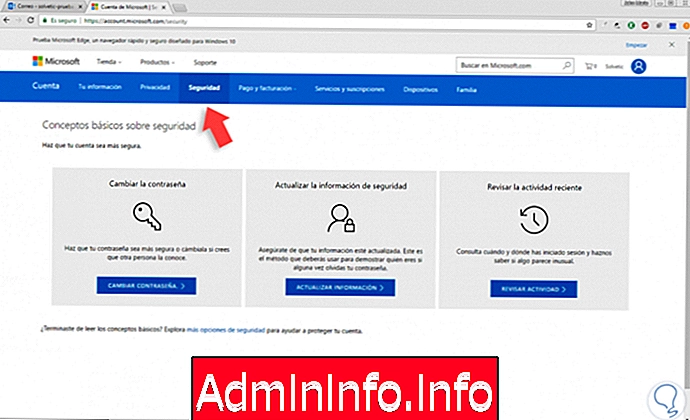
Komunikācija caur tīklu mūsdienās ir kļuvusi par galveno elementu. Platformu skaits, kas ļauj mums izmantot šo saziņu, ir arvien lielāks un daudzveidīgāks. Kā piemēru var minēt tādus sociālos tīklus kā Facebook, Instagram vai WhatsApp, kas ļauj mums sūtīt un saņemt ziņas caur viņu tūlītējās ziņojumapmaiņas platformām.
Bet neapšaubāmi viens no elementiem, ka šodien mums visiem ir piekļuve internetam, ir e-pasta konts, jo šodien tas ir daudz vairāk nekā vienkārša ziņojumu sūtīšanas un saņemšanas platforma. Pateicoties šim pakalpojumam, mēs varam sazināties ar draugiem, pārvaldīt darba jautājumus un vienkārši, ātri un bez maksas nosūtīt un saņemt dokumentāciju.
Pasts
Pašlaik e-pasts ļauj mums veikt šādas darbības:
- Reģistrējieties vairākās platformās
- Piekļūstiet pasākumiem, kursiem vai darbnīcām
- Savienojiet pārī citas ierīces, piemēram, viedtālruņus vai personālos datorus
- Izveidojiet savienojumu ar ziņojumapmaiņas sistēmām, piemēram, Skype
- Saņemiet vairāku veidu atbalstu no vairākām organizācijām
Kā mēs redzam e-pastu, kas ir neatkarīgs no pakalpojumu sniedzēja, ir kļuvis par visu mūsdienu pārvaldībā nepieciešamo pārvaldības pamatprincipu. Solvetic rūpīgi analizēs, kā neatgriezeniski izdzēst mūsu e-pasta kontus no tādiem pakalpojumu sniedzējiem kā Gmail un Hotmail / Outlook. Atgādiniet, ka Hotmail komerciālos jautājumos tika pārdēvēts par Outlook.
1. Kā izdzēst Hotmail vai Outlook e-pasta kontu
Tā kā šos kontus nodrošina Microsoft, procedūra ir līdzīga, taču mums ir jāņem vērā daži dati pirms to noņemšanas:
Pārskats par:
- Mums nedrīkst būt nekāda veida parāds vai kredīts ar Microsoft, kas piesaistīts dzēšamajam kontam, atcerieties, ka daudzi pakalpojumi, piemēram, Azure, Xbox, Skype utt., Jo nebūs iespējams izdzēst kontu, ja kaut kas ir parādā Microsoft.
- Kad ir pieprasīta konta atsaukšana, konta noņemšanas process noteikti ir apmēram 60 dienas, iepriekš tas bija vairāk nekā 200 dienas.
- Nepieņemiet un neaktivizējiet nevienu saiti, kuru saņemam saistībā ar e-pasta kontu, jo pat ja mēs izdzēsīsim šos datus, tie joprojām būs aktīvi Microsoft serveros, lai mēs varētu saņemt noteikta veida darbības.
Ja mēs vēlamies uzzināt, vai esam parādā Microsoft, mēs varam apmeklēt šīs saites:
Tādi pakalpojumi kā Azure, Skype
Tādus pakalpojumus kā Xbox
1. solis
Paturot to prātā, mēs zinām sava Hotmail / Outlook konta slēgšanas procesu. Šim nolūkam mēs piekļūstam savam kontam, noklikšķiniet uz profila ikonas un atlasiet opciju Skatīt kontu. Parādītajā logā mēs ejam uz cilni Drošība:
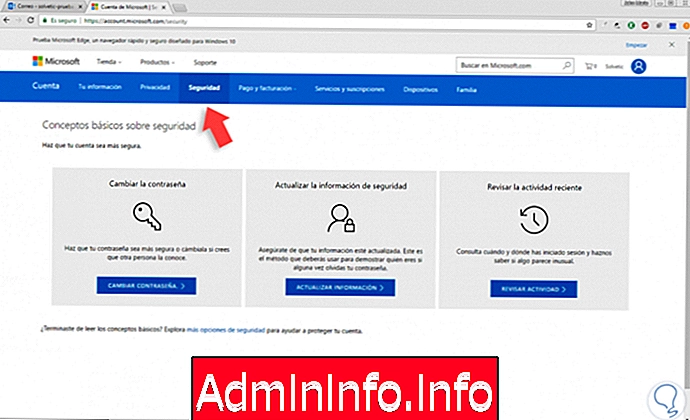
2. solis
Tur mēs nospiedīsim zilo līniju Citas drošības iespējas, kas atrodas apakšā, un mēs redzēsim šādas iespējas, kur mums jādodas uz līniju Aizvērt jūsu kontu:
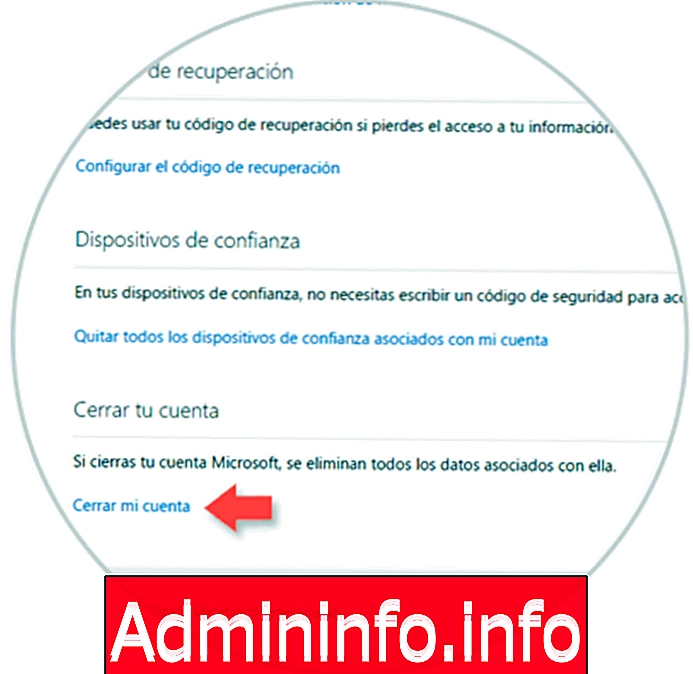
3. solis
Tur mēs noklikšķiniet uz šīs opcijas, un tiks parādīts šāds informatīvs logs, kurā norādīti padomi un ieteikumi, kas jāņem vērā pirms konta slēgšanas. Noklikšķiniet uz Tālāk un jaunā logā mums jāaktivizē visi pieejamie lodziņi un jāizvēlas opcija, kurā norādīts iemesls, kāpēc mēs vēlamies slēgt Microsoft kontu (Hotmail vai Outlook):
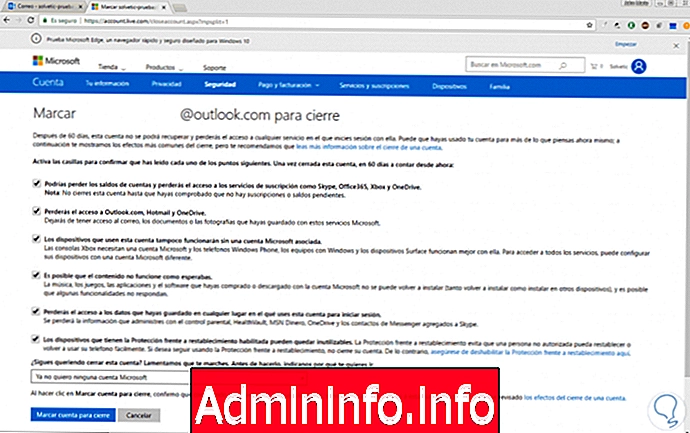
Kad šis process ir pabeigts, noklikšķiniet uz pogas Atzīmēt kontu, lai aizvērtu, un 60 dienu bezdarbības laikā konts tiks neatgriezeniski izdzēsts. Ja jums ir Hotmail vai Outlook konts, kas saistīts ar programmu Outlook 2016, mums šis konts ir jānoņem no lietojumprogrammas.
4. solis
Šajā nolūkā mēs ejam uz programmu Outlook 2016 un izvēlnē Fails parādām pogas Konta iestatījumi opcijas un izvēlamies Konta iestatījumi:
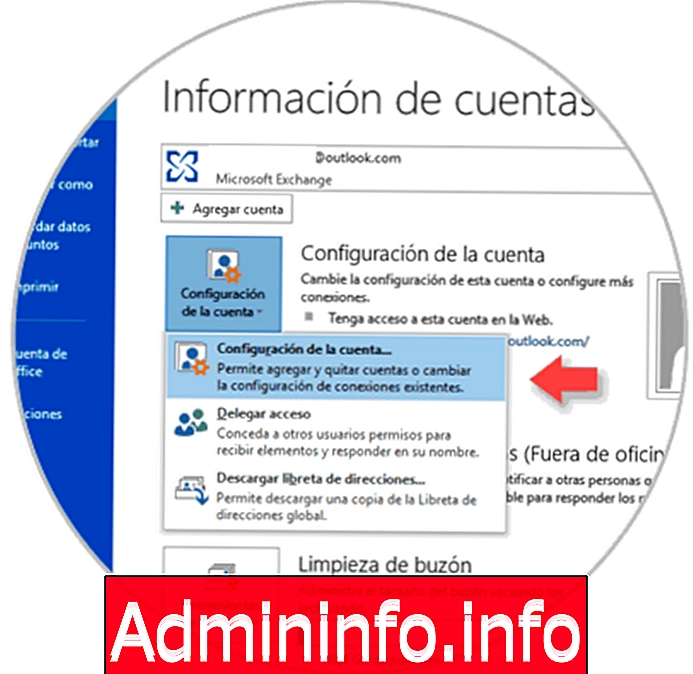
5. solis
Parādītajā logā atlasiet kontu un noklikšķiniet uz pogas Noņemt:
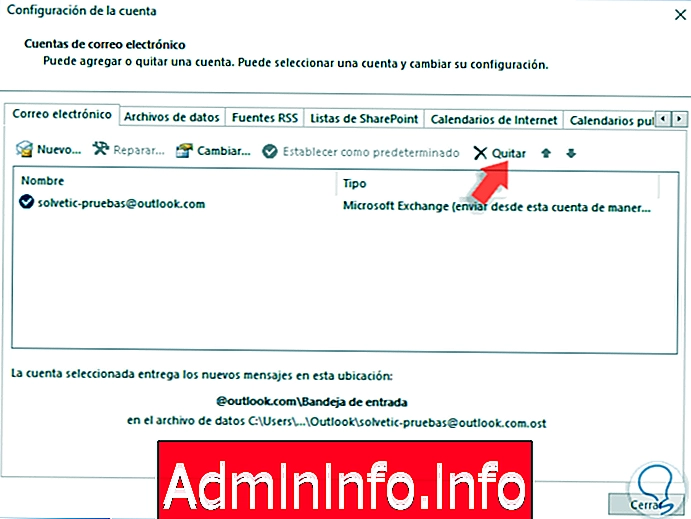
Tiks parādīts šāds ziņojums, kuru mēs pieņemsim. Tādā veidā mēs esam izdzēsuši Outlook 2016 kontu.
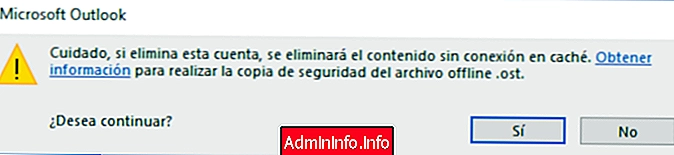
2. Kā izdzēst Gmail e-pasta kontu
Gmail pārvalda Google, un tā piedāvā mums plašas e-pasta konfigurēšanas un kontroles iespējas, un process neatgriezeniski izdzēst šo kontu ir vienkāršs.
1. solis
Šajā nolūkā mēs noklikšķinām uz mūsu lietotāja un atlasām opciju Mans konts:
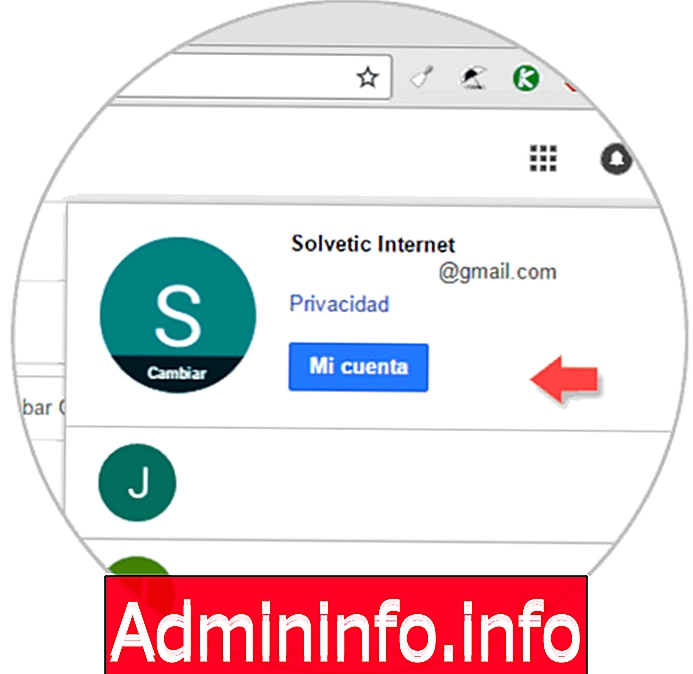
2. solis
Tiks parādīts šāds logs:
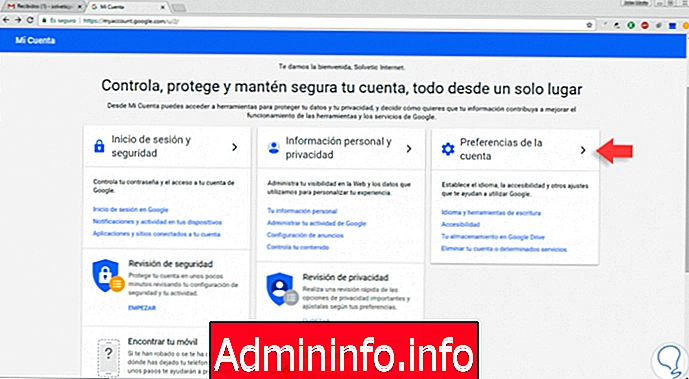
3. solis
Tur mēs noklikšķināsim uz opcijas Konta preferences un redzēsim sekojošo. Kreisajā pusē mēs atlasām opciju Dzēst jūsu kontu vai noteiktus pakalpojumus, kas atrodas laukā Konta preferences, un mēs redzēsim šādus datus:
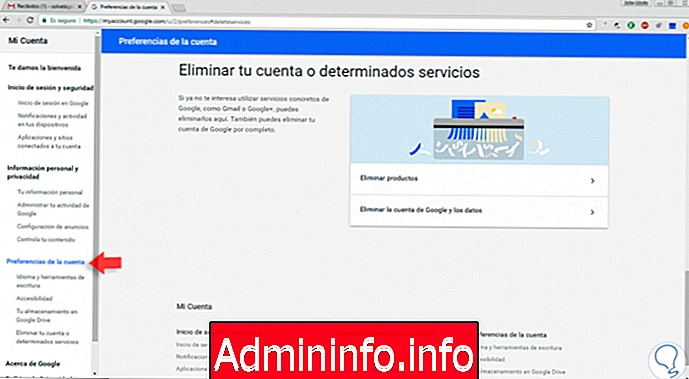
4. solis
Mums ir divas iespējas:
Noņemt produktus:
Tas ļauj mums individuāli atlasīt noņemšanai paredzētos Google produktus, piemēram, dokumentus, Gmail Blogger, YouTube, Talk utt.
Dzēst Google kontu un datus:
Ļauj tieši noņemt Gmail kontu.
Noklikšķiniet uz opcijas Dzēst Google kontu un datus, mēs ievadīsim konta paroli un redzēsim šādu informāciju par veicamo procesu:
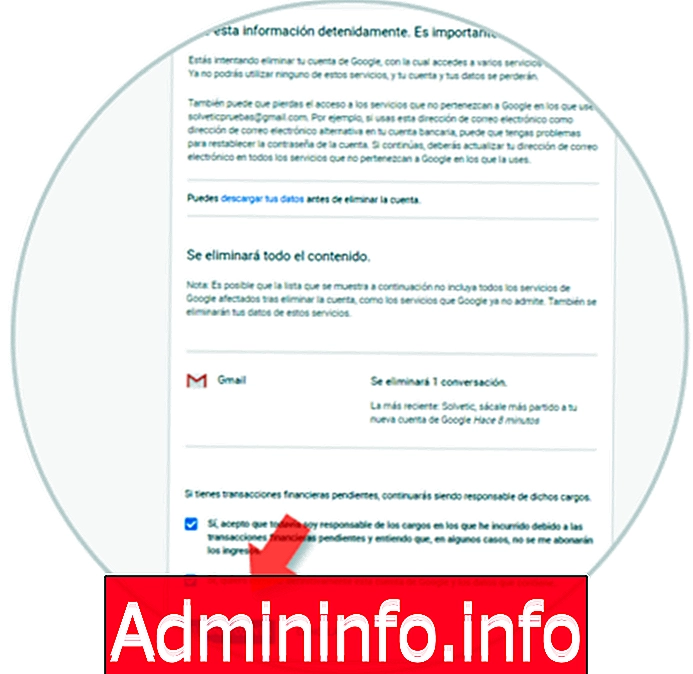
5. solis
Tur būs jāaktivizē lodziņš Jā, es pieņemu un Jā, es gribu neatgriezeniski izdzēst šo Google kontu un tajā esošos datus, lai būtu iespējota poga Dzēst kontu. Noklikšķiniet uz pogas Dzēst kontu un šādā veidā atlasītais konts ir izdzēsts:
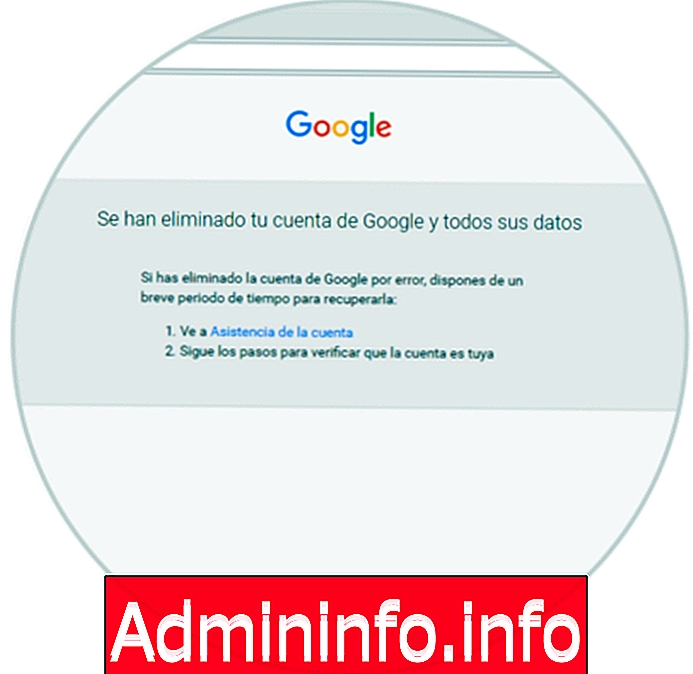
4. Kā atsaistīt Hotmail vai Outlook kontu no Windows 10
Ļoti bieži ir tā, ka, veicot Windows 10 instalēšanas procesu, e-pasta konts tiek saistīts ar operētājsistēmu. Šis konts tiks pastāvīgi sinhronizēts ar visām tām ierīcēm, kas no tā ir pieteikušās. Iespējams, ka pēc kāda laika mēs vēlamies izdzēst šo kontu no sava datora, nedzēšot to uz visiem laikiem. Lai to izdarītu, mums jāveic vairākas darbības, kas sīkāk aprakstītas nākamajā video.
Gadījumā, ja mēs vēlamies uzzināt, kā mēs to varam izdarīt soli pa solim tekstā, mēs to varēsim izdarīt arī, ievadot zemāk piedāvāto apmācības saiti.
5. Kā pārsūtīt datus no Hotmail uz Gmail
Mēs varētu vēlēties neatgriezeniski izdzēst kādu no mūsu kontiem, jo mēs esam pārliecināti, ka to vairs neizmantojam, tomēr nevēlamies zaudēt visus tajā saglabātos datus un e-pastus. Tāpēc pirms dzēst šo kontu uz visiem laikiem, ieteicams zināt, kā jūs varat pārsūtīt visus mūsu datus uz citu e-pasta adresi, lai mēs varētu tiem piekļūt, ja mēs to uzskatām par nepieciešamu. Šī procesa laikā mums ir iespēja izvēlēties, vai mēs vēlamies pārsūtīt tikai savus kontaktus vai visu informāciju, ko esam saglabājuši kontā.
Šīs apmācības saitē jūs varēsit redzēt soli pa solim izskaidrot visus datus no viena konta uz citu, lai jūs zināt, kā veikt šo procesu, ja jums tas ir nepieciešams.
Mēs esam redzējuši, kā vienkāršā un praktiskā veidā varam neatgriezeniski izdzēst savus Outlook, Hotmail un Gmail e-pasta kontus.
Pants